
Keychron K2 Version2は、ワイヤレスキーボードの中でも、自分好みにキーボードをカスタムできるのが最大の強みになります。
3台マルチデバイスに対応した互換性の良いキーボードなので、PCだけではなく、スマホやタブレットで長文を入力するときにも便利なワイヤレスキーボードです。
ワイヤレスキーボードの中でも、キー入力が軽やかで、18色のLEDライトに対応しているためゲーミングキーボードとしても使用できるのが「Keychron K2 Version2」です。
この記事では、「Keychron K2 Version2」について商品詳細やメリット・デメリットを紹介します。
Keychronとは?
Keychronは、マウスやキーボードを販売するブランドです。
Keychronは、2017年にキーボード製造の豊富な経験を持つキーボード愛好家グループにより設立されたブランドです。最先端のテクノロジーとミニマルなデザインを特徴とし、オフィスでもゲーミングの分野でもユーザーの生産性を飛躍的に向上させてくれるアイテムをご用意しています。
https://superkopek.jp/collections/keychron#:~:text=Keychron%E3%81%AF%E3%80%812017%E5%B9%B4%E3%81%AB,%E3%81%94%E7%94%A8%E6%84%8F%E3%81%97%E3%81%A6%E3%81%84%E3%81%BE%E3%81%99%E3%80%82
「SNSで初めて見たメーカーだから不安。」だと思われてしまう方もいますが、クールなデザインでメカニック感があるワイヤレスキーボードを作成している会社です。
40種類近いラインナップがあり、ゲーム用・仕事用など選択してキーボードを購入することができます。
配列がカッコよくお洒落なキーボードもあるので、自分好みのキーボードを探すことができることが特徴です。
また、Amazonでの評価も高く、使い易く機能性が高いワイヤレスキーボードを多く製造しております。
商品詳細
ここでは、Keychron K2 Version2の詳細について解説します。
| メーカー | Keychron |
| 製品サイズ | 3.9× 1.7×0.5cm |
| 寸法 | (税込)寸法×幅×高さ 39×17×5㎜ |
| バッテリー | リチウムイオン電池 |
| 対応OS | Windows・mac |
| キー数 | 英語配列84キー・日本語配列87キー |
| 接続方式 | Bluetooth・同梱のUSB-Cケーブルで有線接続も可能 |
| バッテリー持続時間 | ライトONの場合72時間・ライトOFFの場合240時間使用可能 |
| 重量 | 794g |
製品の情報は上記の通りです。
サイズがコンパクトなので小さなデスクでも使いやすいキーボードです。
また、LEDライトがあるので鮮やかなキーボードでタイピングすることができて、暗い部屋でも快適に使用することができます。
Bluetooth接続では、3台のデバイスを登録することできます。
接続先のデバイスをキーボード入力で切り替えることで、同時に使用できることが特徴です。
接続は瞬時に行われるのでストレスなく使用することができます。
Keychronはどこの国のメーカ?
Keychronは、拠点が香港にある中国のブランドです。
商標保有者は中国の「Kechuang (Shenzhen) Chuangxin Technology Co., Ltd.」という会社であることがわかりました。
中国かぁということで、中華メーカというと少しがっかりするところだと思います。
しかし、いわゆる一般的な中華メーカと違いKeychronは、中国のメーカですが、キーボードの作りとしてはとてもしっかりしています。
以下のサイトによると、20年の経験を持つ工場と提携し、長年にわたり多くの有名キーボードブランドのために一流のキーボードを生産してきました。
要するに、長年キーボード を作ってきた工場で、Keychronのキーボードを生産しているということなのですね。
確かにKeychronを使っていると、Logicoolなどの名の知れたブランドのキーボードと比較しても、打鍵感、機能、デザインの観点からも遜色ないなと感じました。
JISキーボード(日本語配列)との違い

Keychron K2 Version2は、USキーボードという日本では販売されていないキーボードです。
なので、オンラインストア又はアマゾンなどのショッピングサイトで購入しましょう。
「USキーボードってなに?」と思う方も多いでしょう。この画像上の一番上のキーボードがUSキーボードになります。
要するに、キーボードのキーマップの種類になります。
JISキーボード(日本語配列)は、家電量販店で見かけるキーボーとUSキーボードという海外でよく使用されるキーボードでは違いがあります。
ここでは、JISキーボードとUSキーボードの違いについて解説します。
JISキーボード

JISキーボードとは日本語配列キーのことです。
JISキーボードは、QWERTYの配列を基にカナ文字だけでなく一部の特殊キーや記号の配列が標準化されています。
キーの下には日本語でカナ表記があることが特徴です。
日本の家電量販店で見かけるキーボードはこのJISキーボードになります。
カナ入力がしやすく、大きいエンターキーなどはJISキーボードのみに採用されております。
また、半角と全角の変更のキーがあるのもJISキーボードならではです。
USキーボード

USキーボードは、余分なキーが存在しないのでシンプルなデザインです。一目で分かるのが、スペースキーが長く、Enter Keyが細がないのが特徴です。
日本では店頭で探すことが難しいキーボードですが、オンラインストア(Amazon)などではすぐに購入することができます。
また、USキーボードは配列が無理なく使いやすいことが利点です。
JISキーボードと比較して、BackSpaceキーが大きく推し間違いが無くなります。
macの場合、日本語入力をするときには、controlキーとスペースキーで英字と日本語入力を切り替えることができます。
KeychronはUSキーボードとJISキーボードどっちが買い?
両方のモデルを購入した私の意見としては、US(英字)キーボードがおすすめでしょう。
大きな理由としては、KeychronのJIS(日本語)キーボードの矢印キーの配列が独特だからです。
矢印キー[cursor key]とはキーボードの↑、↓、←、→キーのことです。 カーソルを上下左右に移動する際に使うこのキーですが、JISはすべて一行に並んでおり、直感的にわかりづらいです。
この違和感があるキー配列から、何度もミスタイプしてしまいます。
これは、慣れれば問題ないのかなと思いますが、私の場合は違和感がすごくてどうしてもUS配列のKeychronを使い続けてしまいました。
JIS配列を購入する方は、この点を十分検討して購入してください。
Bluetooth接続
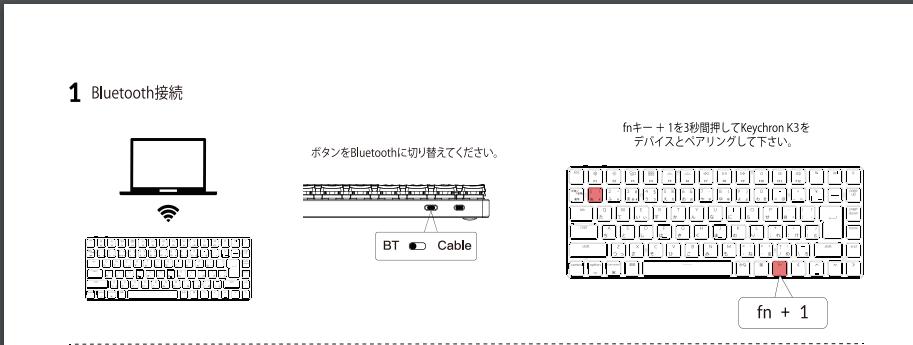
Bluetoothで接続する手順は以下です。
- 1PCでBluetooth設定画面を開く
- 2キーボードのBluetoothボタンをONにする
- 3fn+「1」,「2」、「3」のいずれかのボタンを押下する
上記の手順を行えば、無事Keychronのキーボードをお使いのPCで使用することができます。
バックライトの点灯
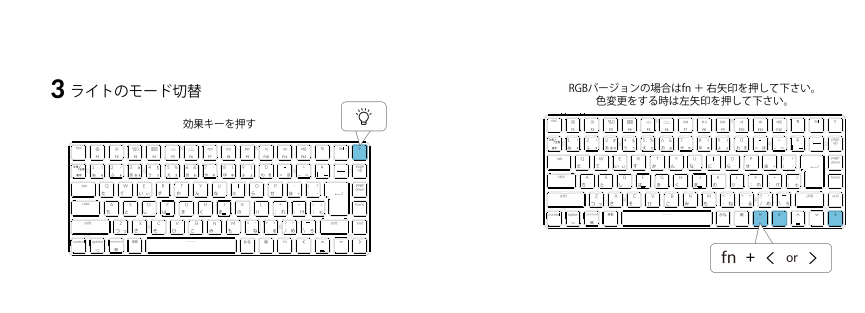
Keychronのバックライトの点灯は、キーボードの一番左上にある電球のキーボードを押下します。
点灯のパターンを切り替えたい時は、fn+<か>を押下することで点灯を切り替えることができます。
バックライトの点灯をOFFにしたいときは、fn+電球マークのキー(キーボードの一番左上のキー)を押下することで、バックライトの点灯をOFFにできます。
赤軸の打鍵感
仕事やカフェなど静かな場所でキーボードを使用していると、自分のキーボードの音がうるさく迷惑になってしまうことがないかと配慮してしまうことがあります。
そこで、Keychronk2の打鍵感と打鍵音はどうなの?と言うところですが、赤軸の打鍵感は、カチャカチャと軽めのタッチ感が特徴のキーボードです。
また、動画では、実際に打鍵した時の音を聞くことができます。
軽快でうるさくないので職場でも使いやすいキーボードになっておりますが、「もっと音を抑えたい」という場合には静音リングをつけてキーの打鍵感をおさえることを抑えることができます。
キーストロークの調整とノイズの軽減をすることができますのでお勧めの商品です。
メリット・デメリット
ここでは、Keychron K2 Version2wのメリットデメリットについて解説します。
メリット
・キーキャップのカスタマイズが可能
・重量が軽くコンパクトなキーボード
・価格がお手頃
デメリット
・静音設計の赤軸でも打鍵感が大きい
・公式サイトやAmazonなどのオンラインショップでしか購入できない
・バッテリー残量が分からない
それぞれ解説するので是非ご覧ください。
キーキャップがカスタマイズ可能


Keychron K2 Version2では、キーキャップを交換することができるので、自分好みの配列で入力することができます。
左の画像のように、キープラという道具がキーボードと一緒に同梱されています。
キープラを使用することで簡単に取り外し・取り付けができます。
このキープラですが、キーボードを購入したときについているのは、Keychronくらいでした。
ですので、Keychron以外でメカニカルキーボードを持っている人で、キープラがない人はこれを機に手に入るのでラッキーです。
キープラ単体で買うと、最安値で600円程度しますのでとてもお得です。
コンパクトなキーボード

Keychron K2はコンパクトなので、置き場所に困らずに作業をすることができるキーボードです。
テンキーレスなので、横幅がそのぶん短くなっています。画像は、テンキーがあるキーボードと並べた時の画像です。
ですので、自宅での使用はもちろんですが、リュックに入れて外出先でも使うことができるのがメリットですね。
また、コンパクトなのはキー操作でもメリットがあります。キータイプするときに、移動距離が短いのでそのぶん、キー入力にかかる時間を削減することができます。
また、黒のアルミボディーの高級感があるデザインなのでどんな部屋にも合うデザインで、テンキーや矢印キーも揃っている万能なキーボードです。
価格がお手頃
バックライト機能対応でコンパクトなキーボードを15,950円で購入することができます。
Amazonでセールなどがあれば、3000円ほど割引が効きます。
この値段は、メカ二クルキーボードの中でも手頃な価格です。ですので、Amazonのセールが始まった際は、ぜひ検討してみてください。
静音設計の赤軸でも打鍵音が大きい
カチャカチャとタイピングしていて心地よい音ですが、オフィスなど静かな場所では打鍵音が大きいと周囲に迷惑になってしまうことがあります。
キーは取り外し可能なので静音化リングなどを使用して打鍵音を抑えることができます。
公式サイトやAmazonなどのオンラインショップでしか購入できない
US配列のキーボードなので店舗で購入することができません。
Keychron K2 Version2を購入する場合は公式サイトやAmazonを経由して購入しましょう。
バッテリー残量が分からない
充電して利用することができるワイヤレスキーボードですが、バッテリー残量の表示がありませんので、使用しない時間に必ず充電を行いこまめに電源をOFFにしましょう。
また、ライトOFFで使用することで10日間利用することができるので、省電力で使用することでバッテリー持ちがよく使用することができます。
もし、キーボードの電池が切れてしまったら、キーボードの左側面にTypeCケーブルの挿入口があります。
TypeCケーブルを指すと、赤のインジケータが点灯しますので充電できていることを確認できます。
KeychronK2は、充電しながらキーボードを使うことができますので、作業を中断することなくキーボードを使うことができます。
まとめ
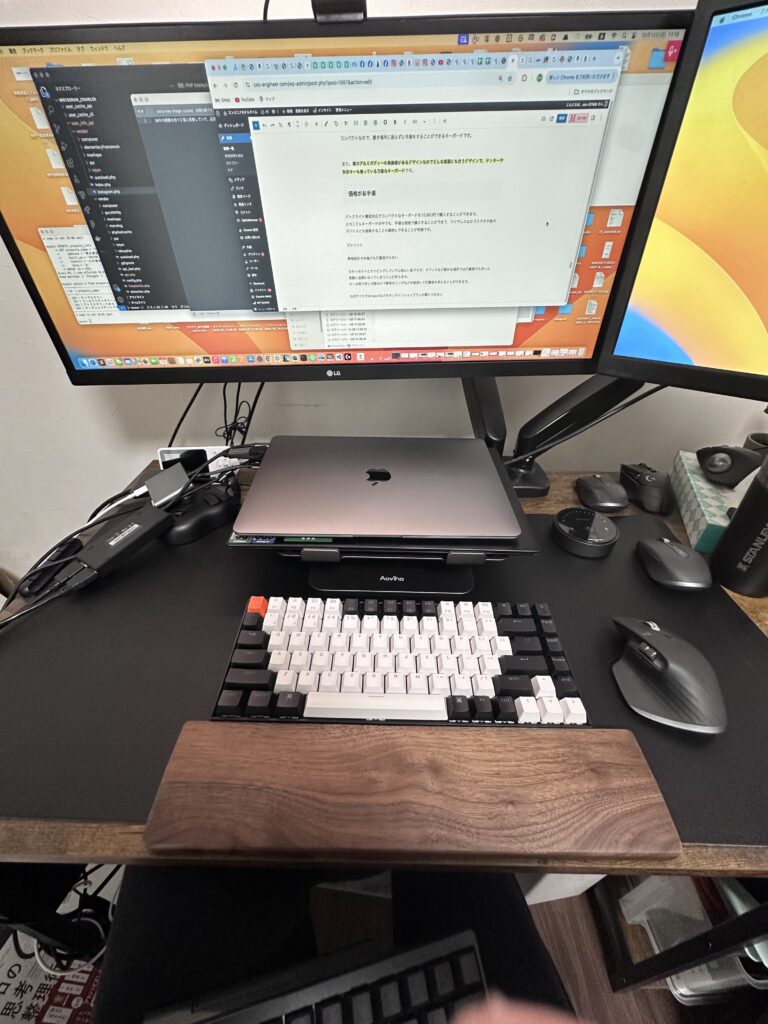
今回は、US配列でバックライト機能や最大3台までデバイスを登録できるワイヤレスキーボードについて紹介しました。
自分好みにキーをカスタムすることができて、ゲーミングキーボードや仕事用のキーボードとして使用することができます。
高級感のあるコンパクトなキーボードでカチャカチャと軽い打鍵音が特徴です。
接続の切り替えも瞬時に行われるのでストレスフリーに使用することができて、Windows・mac両方に対応したキーボードになります。
日本の店舗では販売されていないUS配列のキーボードなのでAmazonなどのショッピングサイトや公式サイトを経由して購入しましょう。







コメント